电脑2345流氓软件怎么彻底清除 电脑如何删除2345流氓软件
更新时间:2023-02-23 13:33:28作者:runxin
很多用户在给电脑安装微软系统时,由于网上下载的系统文件难免会有携带一些软件工具,有些用户的系统在安装之后却发现桌面上多了一些2345流氓软件,导致时常出现广告窗口提示,对此电脑2345流氓软件怎么彻底清除呢?今天小编就来教大家电脑删除2345流氓软件操作方法。
具体方法:
1、按图点击控制面板,在这里点击管理程序。
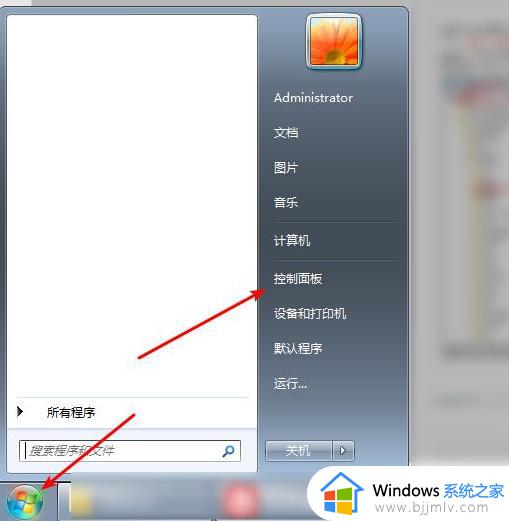
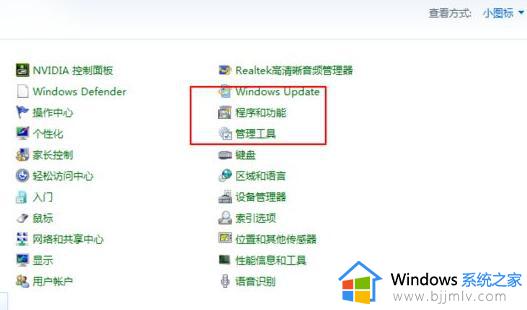
2、找到这个看图软件右键卸载,点开始卸载。
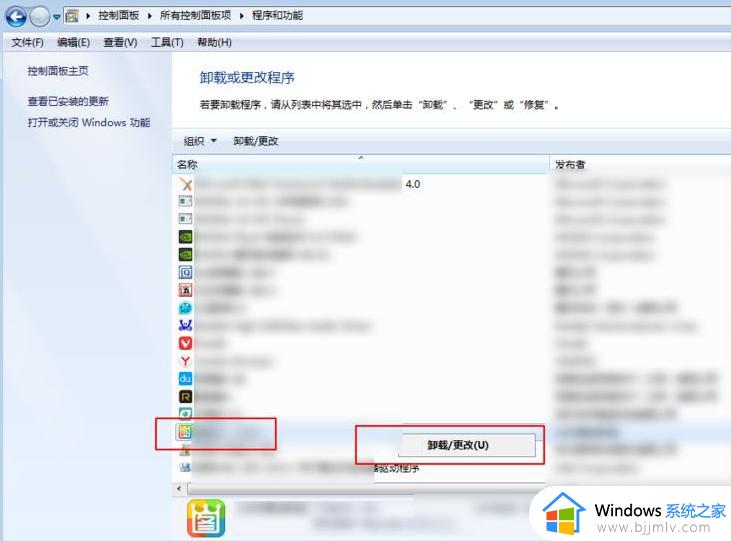
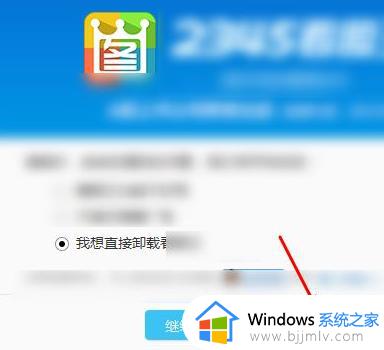
3、然后点击开始运行,运行输入:regedit。回车键后进入到注册表。
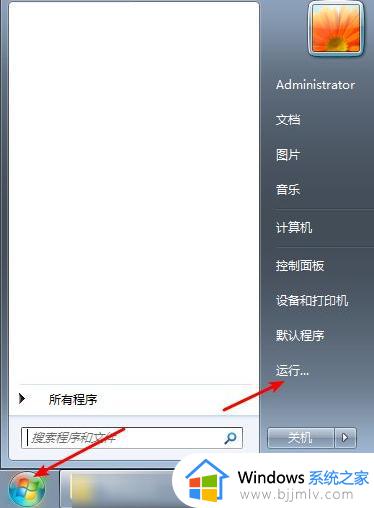
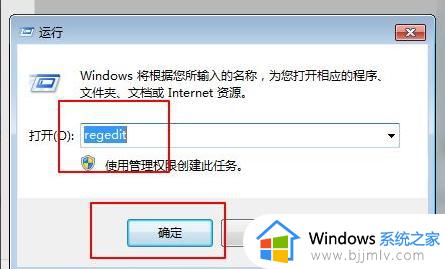
4、注册表点击编辑,然后点击查找。
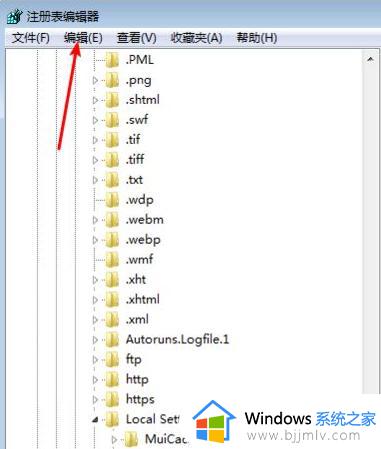
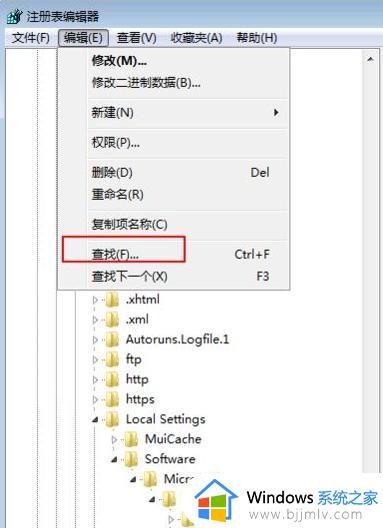
5、搜索软件的名字,把红色圈里面的勾上后搜索,然后看到搜索到这个软件的所有项,右键它全部删除了。
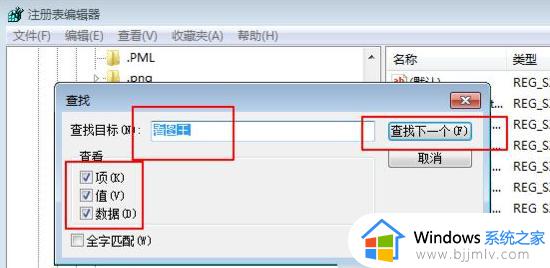
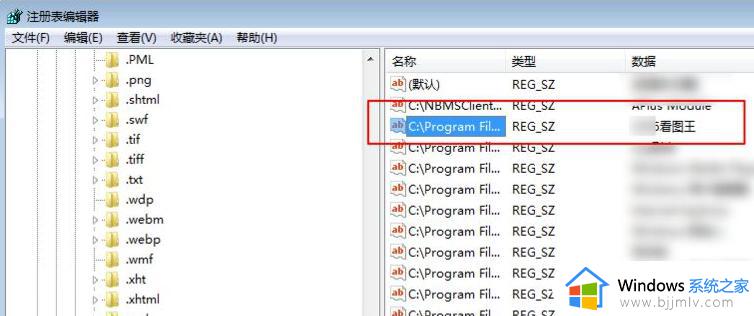
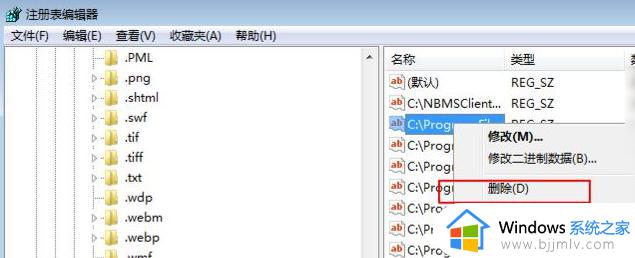
上述就是小编给大家讲解的电脑删除2345流氓软件操作方法了,还有不清楚的用户就可以参考一下小编的步骤进行操作,希望能够对大家有所帮助。
电脑2345流氓软件怎么彻底清除 电脑如何删除2345流氓软件相关教程
- 怎样彻底卸载2345流氓软件 如何彻底删除流氓软件2345
- 彻底删除电脑流氓软件方法 怎样彻底删除电脑流氓软件
- 2345怎么彻底删除 如何删除2345流氓软件
- 如何彻底清除流氓软件 怎么彻底删除流氓软件
- 流氓软件如何彻底删除 电脑怎么删除流氓软件
- 2345怎么彻底删除 强制删除2345流氓软件的方法
- 怎么彻底删除电脑上的流氓软件 如何彻底删除电脑上的流氓软件
- 如何删除电脑流氓软件 删除电脑流氓软件详细教程
- 电脑如何删除流氓软件 删除电脑流氓软件的方法
- 电脑如何删除流氓软件 电脑上的垃圾软件怎么彻底删除
- 惠普新电脑只有c盘没有d盘怎么办 惠普电脑只有一个C盘,如何分D盘
- 惠普电脑无法启动windows怎么办?惠普电脑无法启动系统如何 处理
- host在哪个文件夹里面 电脑hosts文件夹位置介绍
- word目录怎么生成 word目录自动生成步骤
- 惠普键盘win键怎么解锁 惠普键盘win键锁了按什么解锁
- 火绒驱动版本不匹配重启没用怎么办 火绒驱动版本不匹配重启依旧不匹配如何处理
热门推荐
电脑教程推荐
win10系统推荐